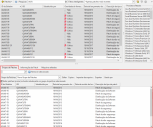Criar e editar grupos de patches do Windows
Para importar um grupo de patches existente, selecione Importar > Grupo de Patches do Windows.
Você pode criar um novo grupo de patches ou modificar um grupo já existente.
- Para criar um novo grupo de patches, clique em Novo > Patch do Windows > Grupo de Patches.
- Para editar um grupo de patch existente no Grupos de Patches, clique no nome do grupo de patches.
Na caixa de diálogo Novo Grupo de Patches, digite um nome para o grupo, coloque um comentário que descreva a finalidade do grupo e clique em Salvar.
tenha cuidado ao editar um grupo de patches existente. As modificações realizadas por você afetarão todos os modelos de análise que referenciem o grupo de patches. Além disso, se você editar e salvar um grupo de patches que esteja sendo usado atualmente por uma política de agente, os agentes usando essa política serão atualizados na próxima vez que fizerem check-in no console.
O grupo será exibido na guia Grupos de Patches, no painel inferior do diálogo Patches do Windows (também chamado de Exibição de Patches do Windows). Se o grupo de patches for novo, ele estará vazio.
Executando Ações nos Patches
|
Ação |
Descrição |
|---|---|
|
Como adicionar um ou mais patches a um grupo de patches |
Há várias maneiras de adicionar um ou mais patches a um grupo de patches. Você não pode adicionar níveis de produto a um grupo de patches. Contudo, pode definir grupos de níveis de produto separados para usar com os agentes.
Se você tentar adicionar um patch de distribuição de software, um diálogo de confirmação será exibido. Isso serve para garantir que você não procure e implante aplicativos de terceiros inadvertidamente. |
|
Pesquisar |
Permite procurar patches específicos em um grupo de patches. Para começar uma pesquisa, basta clicar na caixa Pesquisar e digitar o texto a ser encontrado. Apenas patches que correspondam aos critérios de pesquisa serão exibidos; todos os outros patches estarão ocultos. Eis algumas dicas para usar a ferramenta Pesquisar:
|
|
Remover selecionados |
Para remover um ou mais patches do grupo, selecione os patches desejados e clique em Remover. |
|
Grupo de patches |
Use esta caixa para selecionar o grupo de patches desejado. |
|
Editar |
Permite editar o nome e a descrição do grupo de patches. |
|
Duplicar |
Criar uma cópia duplicada do grupo de patches. Digite um novo nome para o grupo e clique em OK. |
|
Importa uma lista de CVEs e adicionar os patches que estejam relacionados a esses CVEs. Para mais informações, consulte Importar CVEs. |
|
|
Importar de arquivo |
Você pode importar uma lista de patches de um arquivo de texto já criado. Para obter mais informações, consulte a seção acima Como adicionar um ou mais patches a um grupo de patches. |
|
Exportar |
Exporta o grupo de patches selecionado para um arquivo de texto. Este arquivo pode ser importado em um outro grupo de patches no mesmo console ou em um console diferente. |
|
Usado por |
Este botão mostra os modelos de análise de patch e as políticas de agente que estão usando atualmente o grupo de patches. Ela é importante se você estiver pensando em modificar o grupo, pois mostra quais outras áreas do programa serão afetadas. |
|
Mostrar patches (acima) atualmente incluídos no grupo de patches selecionado |
Se habilitado, os patches contidos no grupo de patches selecionados também serão exibidos na lista Exibição de patches no painel superior. Se preferir não exibir os mesmos patches na lista Exibição de patches e na lista Grupo de patches, desabilite esta caixa de seleção. |
|
Como excluir um grupo de patches |
Grupos de patches podem ser excluídos da lista Grupos de Patches no painel de navegação usando-se o menu do botão direito. |